목록 리스트
주요 시사점
|
🟣iPhone 화면을 녹화할 수 있는 화면 녹화 앱이 많이 있습니다. 다운로드하여 비교적 짧은 시간 동안 녹음할 수 있습니다. 🟣시간 제한 없이 녹화하고 휴대폰의 저장 공간을 너무 많이 차지하지 않고 녹화하려면 Mac용 화면 녹화기를 사용해 보세요. 🟣아무 것도 다운로드하지 않으려면 iPhone을 Mac에 연결하고 브라우저의 온라인 도구를 통해 화면을 녹화하세요. |
iPhone 또는 iPad의 화면을 녹화하려는 이유는 여러 가지가 있지만, 많은 사용자들에게는 몇 가지 공통적인 이유가 있습니다. 이러한 이유 중 하나는 사람들에게 iPhone이나 iPad에서 작업을 수행하는 방법을 가르치고 싶기 때문입니다. iOS 기기의 화면을 녹화하여 앱 튜토리얼을 만들 수 있습니다. 또 다른 일반적인 이유는 친구들에게 게임 실력을 보여주고 싶기 때문입니다. 게임을 실행하고 iOS 화면 녹화기로 녹화를 시작할 수 있습니다.
이유에 관계없이 iPhone 또는 iPad에서 화면을 녹화하려면 iOS 화면 녹화 앱이 필요합니다. 따라서 여기에서는 노력 없이 iOS 화면을 캡처할 수 있는 iPhone 및 iPad용 상위 9개 화면 녹화 프로그램을 공유하게 되어 기쁘게 생각합니다.
Top 1. EaseUS RecExperts
Mac용 EaseUS RecExperts는 전 세계적으로 가장 인기 있는 Mac 화면 녹화 소프트웨어 중 하나입니다. 직관적인 사용자 인터페이스를 갖추고 있어 기술 지식이 없는 초보자를 포함하여 모든 사용자가 쉽게 조작할 수 있습니다.
iPhone 화면을 녹화하려면 휴대폰을 Mac에 연결하기만 하면 됩니다. 그러면 이 소프트웨어가 나머지 작업을 자동으로 수행합니다. 이 기능을 사용하면 iPhone 또는 Mac 화면의 모든 영역을 캡처하도록 선택할 수 있습니다. 지금 이 iPhone 스크린 레코더를 다운로드하세요!
또한 몇 가지 간단한 단계를 통해 화면과 웹캠 오버레이, 오디오를 동시에 녹화 할 수 있습니다. 튜토리얼 비디오를 제작하든, 라이브 스트림을 캡처하든, 게임 하이라이트를 녹화하든, 언제든지 이 프로그램을 영원히 신뢰할 수 있습니다!
특징
- 시간 제한 없이 iPhone 화면 및 오디오 녹음
- 일정 녹화 기능 지원
- 설정하면 자동으로 녹음을 분할합니다
- 몇 가지 기본 편집 도구로 제작됨
- 제품 평가⭐⭐⭐⭐
- EaseUS RecExperts는 가장 저렴한 화면 녹화 소프트웨어는 아니지만 4k 해상도, 60fps 녹화 및 오디오 캡처와 같은 광범위한 기능을 자랑합니다.
- _____ 작성자: Michael Graw , TechRadar 제공
iPhone 12에 가장 적합한 화면 녹화 프로그램은 무엇인가요?
아이폰 에서 u/echoprime11 작성
Top 2. Record It
App Store에서 iPhone용 화면 녹화 프로그램을 검색하면 만나게 될 앱 중 하나가 Record It입니다. 이름에서 알 수 있듯이 이 간단하고 사용하기 쉬운 iOS 녹음 앱을 사용하면 iPhone 및 iPad에서 화면을 쉽고 빠르게 녹음할 수 있습니다.
게다가 이 앱을 사용하면 페이스캠 반응도 추가할 수 있어 동영상을 더욱 개인화되고 매력적으로 만드는 데 도움이 됩니다. 시청자가 녹음에 대해 더 많이 알 수 있도록 오디오 해설을 추가하는 옵션도 있습니다. 마지막으로 녹음 내용을 편집하는 데 도움이 되는 내장 비디오 편집기가 있습니다.
특징
- iPhone 화면 녹화를 빠르게 시작하고 중지하세요.
- 기기의 전면 카메라를 사용하여 나만의 반응을 추가하세요.
- 카메라 롤의 비디오 지원
- 다듬기 및 기타 기본 비디오 편집 수행
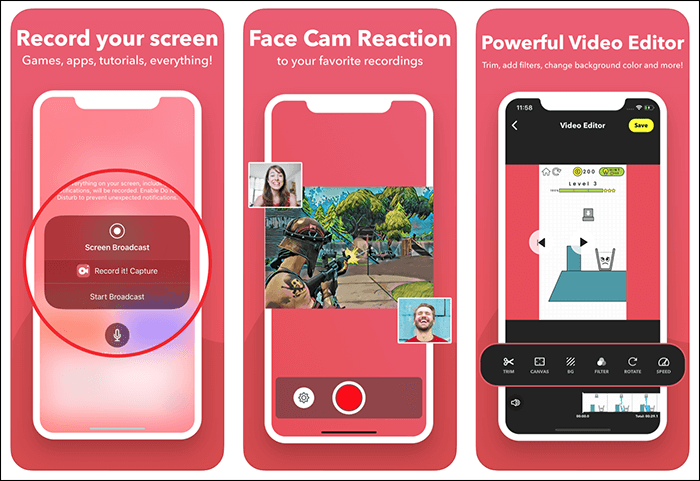
- 제품 평가⭐⭐⭐⭐
- Record 녹음화면과 음향활동에서 좋은 성능을 발휘하는 가볍고 실용적이며 전문적인 어플리케이션입니다. 이 도구를 사용하면 화면에서 일어나는 모든 것을 뛰어난 품질의 비디오로 캡처할 수 있습니다.
- _____ G2 에서
Top 3. Go Record
Go Record는 또 다른 iPhone 화면 녹화 앱입니다. 다른 유사한 앱에 비해 기능 측면에서 적지 않으며, 이 앱에서는 화면 녹화와 함께 사용할 수 있는 다양한 기능을 얻을 수 있습니다. 이 앱의 도움으로 게임뿐만 아니라 모든 앱에서 녹음을 할 수 있습니다.
다른 앱과 마찬가지로 마이크를 사용하여 녹음에 자신만의 오디오를 추가할 수 있습니다. 마지막으로, 여러 가지 편집 옵션이 제공되므로 비디오를 내보내기 전에 미세 조정할 수 있습니다.
특징
- iPhone 및 iPad의 모든 앱과 게임에서 작업
- 다양한 편집 도구 제공
- 오디오 해설 지원
- 화면 녹화 중 Facecam 오버레이 추가 지원

- 제품 평가⭐⭐⭐
- Go Record를 사용하면 화면을 쉽게 녹화할 수 있습니다! Face Cam을 사용하여 화면 녹화에 반응을 추가하세요. 모든 기능을 갖춘 편집 제품군을 사용하여 화면 녹화를 편집하세요. 즐겨 사용하는 앱으로 화면 녹화를 쉽게 내보낼 수 있습니다.
- _____ 센서 타워 에서
Top 4. 아이폰용 스크린 레코더
iPhone용 스크린 레코더는 최고의 iPhone용 스크린 레코더 앱 중 하나로 간주됩니다. 이를 통해 사용자는 화면을 녹화하고, Facecam 반응 비디오를 만들고, 라이브 스트림 게임을 캡처할 수 있습니다. 게다가, 이 화면 녹화 앱을 사용하면 녹화된 비디오를 편집할 수도 있습니다. 예를 들어, 오디오 해설을 추가하고, 비디오 클립을 편집하고, 심지어 비디오를 즉시 GIF로 변환할 수도 있습니다.

- 제품 평가⭐⭐⭐⭐⭐
- 유튜버(STORM 2)로서 이 앱을 좋아하는 이유는 내 채널에서 게임을 시작할 예정이기 때문입니다. 테스트해 보았는데 원활하게 작동하고 게임을 하면서 얼굴을 보여줄 수 있다는 점도 마음에 듭니다. 게임을 만들어주셔서 감사합니다. 스트리밍하는 사람들이 게임 비디오를 만드는 게임을 만드는 일이 많습니다.
- _____ 작성자: dreamPandaJupiter376, Apple App Store
Top 5. TechSmith 캡처
강력하고 시장에서 입증된 제품을 원한다면 TechSmith Capture보다 더 나은 것을 찾지 마십시오. 이 앱은 실제로 컴퓨터에서도 사용할 수 있으며 이제 iPhone이나 iPad에서 화면 녹화를 위해 사용할 수 있습니다.
다른 iPhone 화면 녹화 앱과 마찬가지로 앱을 설치하고 다양한 옵션을 구성하기만 하면 기기 화면 녹화를 시작할 준비가 됩니다.
특징
- 전체 화면 iOS 화면 녹화 만들기
- 다른 앱의 화면 녹화를 이 앱에 추가하세요.
- 모든 녹음을 관리할 수 있는 깔끔하고 깔끔한 라이브러리 인터페이스
- WiFi를 사용하여 녹음을 컴퓨터로 전송

- 제품 평가⭐⭐⭐⭐
- TechSmith Capture는 사용하기 실용적인 소프트웨어입니다. 저는 이를 사용하여 화면을 녹화하고 튜토리얼을 만듭니다. 모든 비디오가 완료되면 클라우드에 업로드되고 내 스크린캐스트 계정을 입력하여 브라우저에서 액세스할 수 있다는 점이 마음에 듭니다. 뭔가 눈에 띄는 점은 동영상을 날짜별, 폴더별로 정리할 수 있어 파일 순서가 더 잘 정돈되어 있다는 점입니다. 링크만 있으면 어떤 동영상이든 공유할 수 있습니다.
- _____ 소프트웨어 조언 에서 Benn 작성
Top 6. DU Recorder
화면 녹화 외에 실시간 스트리밍을 원하신다면 DU Recorder가 꼭 필요한 앱입니다. 이 iOS 화면 녹화기를 사용하면 정말 고품질로 화면을 녹화할 수 있습니다. 게다가 이 iPhone용 비디오 화면 레코더는 오디오 캡처도 지원하므로 화면 녹화에 소리도 포함됩니다.
그것만으로는 충분하지 않은 것처럼, 이 앱에는 화면 녹화를 다듬고 자르고 다양한 편집 작업을 적용할 수 있는 비디오 편집기가 함께 제공됩니다.
특징
- 고품질 iOS 화면 녹화
- 완전한 기능을 갖춘 비디오 편집기 포함
- 모든 앱이나 게임에서 녹음하세요
- 녹음에 워터마크 추가

- 제품 평가⭐⭐⭐⭐
- DU Recorder는 안드로이드 화면에서 일어나는 모든 일을 비디오로 녹화할 수 있는 앱입니다. 가장 좋은 점은 비디오를 녹화한 후에는 앱에 포함된 편집 도구를 사용하여 편집할 수도 있다는 것입니다.
- _____ 작성자: Andrés López , Uptodown 에서
Top 7. 스크린 레코더 - AZ 레코더
스크린 레코더 - AZ Recorder는 Android 기기에서 화면을 녹화해 본 적이 있다면 익숙하게 들릴 것입니다. 이제 이 앱은 iPhone 및 iPad 사용자가 사용할 수 있습니다.
이 iOS 화면 녹화 앱을 사용하면 카메라 유무에 관계없이 iPad 또는 iPad의 화면을 쉽게 녹화할 수 있습니다. 가장 중요한 점은 녹화를 시작하기 전에 해상도, FPS, 방향 등 다양한 옵션을 구성할 수 있다는 점입니다.
특징
- iPhone 및 iPad의 모든 애플리케이션이나 게임 내에서 작업
- 화면 비디오와 함께 오디오 녹음
- 페이스캠 크기 변경

- 제품 평가⭐⭐⭐⭐
- AZ 스크린 레코더는 오디오가 포함된 안정적인 고품질 스크린 레코더입니다. 화면 녹화, 화면 캡처, 비디오 편집기 및 라이브 스트리밍을 포함한 많은 기능을 갖춘 이 화면 녹화 앱을 사용하면 게임 플레이 비디오를 생성 및 공유하고, 비디오 통화를 저장하거나 다운로드할 수 없는 비디오를 녹화할 수 있습니다.
- _____ Google Play 에서
Top 8. 디스플레이 스크린 레코더
Display Screen Recorder는 화면을 녹화하는 데 도움을 줄 뿐만 아니라 녹화를 더 쉽게 만들고 다른 장치와 공유할 수 있도록 만들어졌습니다. 내장된 옵션을 사용하면 이메일이나 AirDrop을 통해 녹음을 공유할 수 있으며, 이를 통해 좋아하는 녹음을 컴퓨터로 쉽게 가져올 수 있습니다.
녹음과 관련하여 iPhone 및 iPad의 전체 화면 녹음을 할 수 있습니다. 그런 다음 녹화 이름을 변경하여 어떤 작업에 대한 비디오 파일인지 알 수 있습니다. iPhone 화면 녹화 앱은 필요할 때 더 쉽게 찾을 수 있도록 비디오를 정렬하고 검색하는 옵션을 제공합니다.
특징
- iPhone 또는 iPad에서 전체 화면 녹화하기
- 녹음 내용을 다른 장치와 빠르게 공유
- 녹화된 비디오의 이름을 바꾸세요
- 녹화된 비디오를 편집하세요
- 모든 앱과 게임에서 작업

Top 9. V 리코더
다운로드할 수 있는 마지막 iPhone용 화면 녹화 프로그램은 V Recorder입니다. iOS 기기에서 녹음한 내용을 숨길 수 있습니다. 귀하의 작업에 다른 사람이 보기에 적합하지 않은 화면 녹화가 포함된 경우, 이 앱의 기능 중 하나를 사용하여 녹화된 콘텐츠를 눈에 띄지 않고 안전하게 유지할 수 있습니다.
다른 옵션에는 비디오 다듬기, 비디오 재생 속도 변경, 비디오 병합 등을 돕는 비디오 편집기가 포함됩니다. 원한다면 이 앱에서 비디오를 GIF로 변환할 수도 있습니다.
특징
- iOS 화면 녹화를 숨기는 다양한 방법
- iPhone 무제한 녹음
- 비디오를 애니메이션 GIF 이미지로 변환하세요
- 비디오를 병합하고 전환 효과를 추가하세요

- 제품 평가⭐⭐⭐⭐
- V Recorder는 안드로이드 스마트폰에서 일어나는 모든 일을 동영상으로 녹화할 수 있는 훌륭한 앱입니다. 내장된 간단한 편집 도구를 사용하여 이러한 비디오를 편집할 수도 있습니다.
- _____ Uptodown
마무리
iOS 기기의 화면을 녹화해야 하는 경우 위에 제안된 앱 중 하나를 사용하세요. EaseUS RecExperts는 Mac 또는 Windows 화면을 빠르고 쉽게 기록하려는 경우 매우 깔끔한 옵션입니다.




